MKV怎么转换MP4?电脑MKV转MP4方法分享
发布时间:2021-04-21 18:55 星期三
在平时的工作或生活中,我们会接触到多种格式的视频,有时会因为播放器的不同,可能导致我们下载的视频文件播放不出来。例如我们在某网站下载了MKV格式的视频资料,却发现MKV格式的视频文件打不开。当我们遇到不常见格式的视频文件打不开时,学会视频格式转换的方法,将MKV转换成常见的MP4格式,这样就可以解决视频打不开的问题了。不知道MKV怎么转MP4的小伙伴,可以跟着小编学习一下啊!

使用工具:迅捷视频转换器
这是一款功能丰富,操作简单的视频格式转换的软件,在该软件中可以实现多种视频格式的转换,例如MOV、MKV、AVI、WMV、M4 V、WEBM、OGV、3GP等视频格式。除了视频转换之外,还有视频压缩、视频水印、视频分割、视频合并、视频转GIF等一系列功能。
MKV怎么转换MP4?
打开电脑中的视频转换器之后,我们在软件首界面可以看到众多功能,大家选择需要的功能即可。这里小编点击【视频转换】功能,接下来我们就可以跳转到视频转换的页面中了。
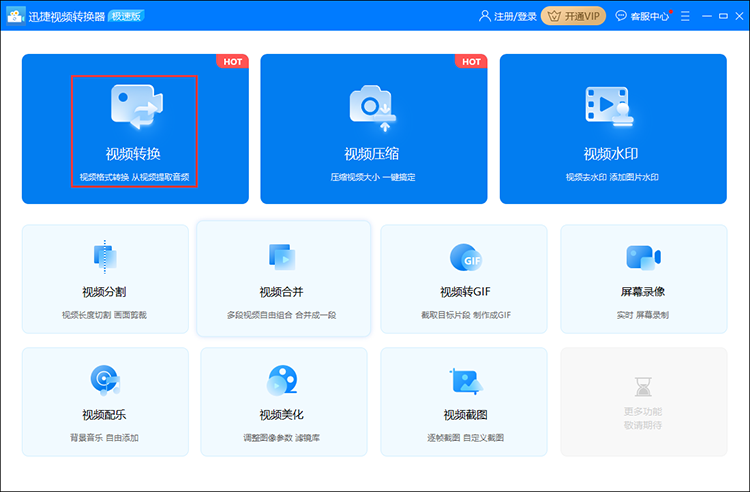
在视频转换的页面中,大家需要【添加文件】或【添加文件夹】的按钮,将需要的MKV格式的视频文件上传一下,另外使用拖拽文件的方式也是可以的,直接将对应的视频文件拖拽到该功能页面的指定位置即可。
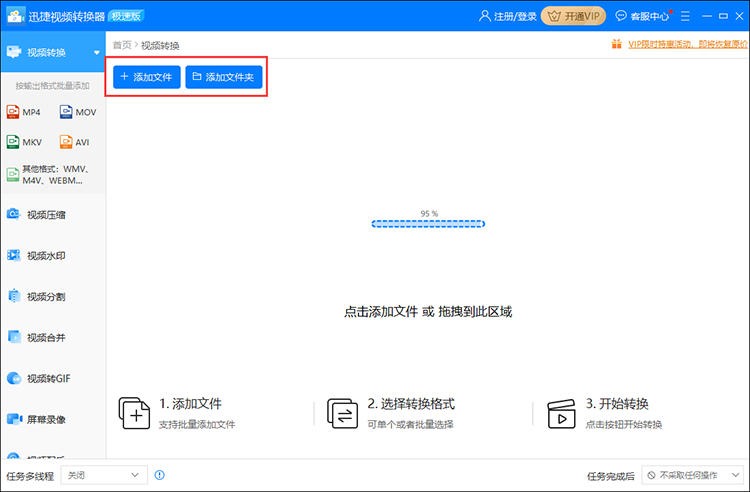
视频文件添加到该功能页面后,大家要将视频的输出格式修改下,一般默认的是MP4格式,同原文件分辨率。如果大家使用迅捷视频转换器将视频格式转换为其他格式的话,可以根据需求选择具体格式和对应格式的分辨率。
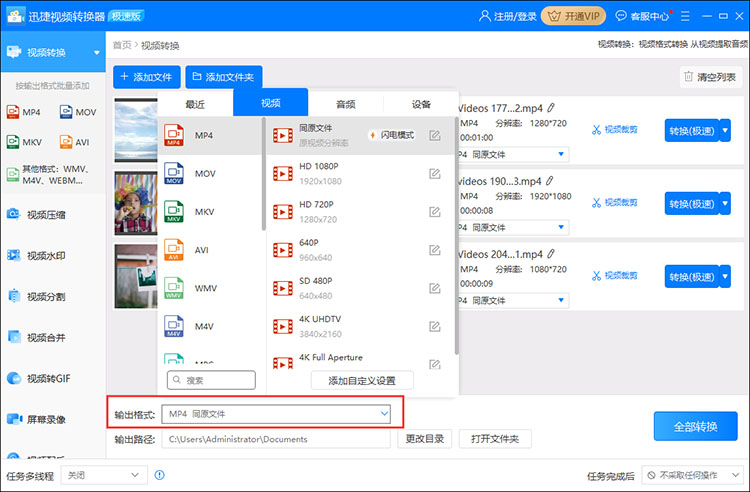
转换视频格式之前,大家还需要将视频文件的输出路径给修改一下,点击输出路径中的【更改目录】,在弹出的选择文件夹的窗口中,选择合适的保存位置就可以了。然后点击页面中的【全部转换】或者是对应视频文件后的【转换】按钮,等转换进度达到100%后,视频格式就转换成功了。

好了,以上就是MKV怎么转换MP4的操作教程了,大家现在知道视频格式转换的一些操作过程了吧!如果大家对视频格式转换的具体操作不太熟悉的话,可以参考下小编上面分享的内容,希望可以给大家带来一些帮助。

